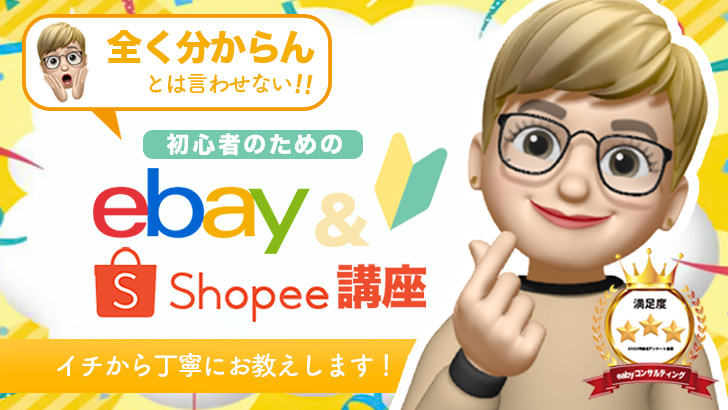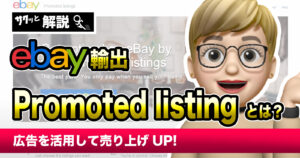eBay輸出をしながら自由気ままに過ごしています。
今日のテーマは「Order discounts(商品割引)の設定方法を紹介します!」です。
以前、まとめて商品を購入してくれたら、送料割引しますよ~という記事を紹介しました。

今回は「商品を〇個購入してくれたら、〇割引」という商品割引設定、Order discountsについて設定方法などを紹介していきます。
 花子
花子差別化も図れて、購入意欲を促進されるのでおすすめの設定となっています。


Contents
Order discounts(オーダーディスカウント)とは?
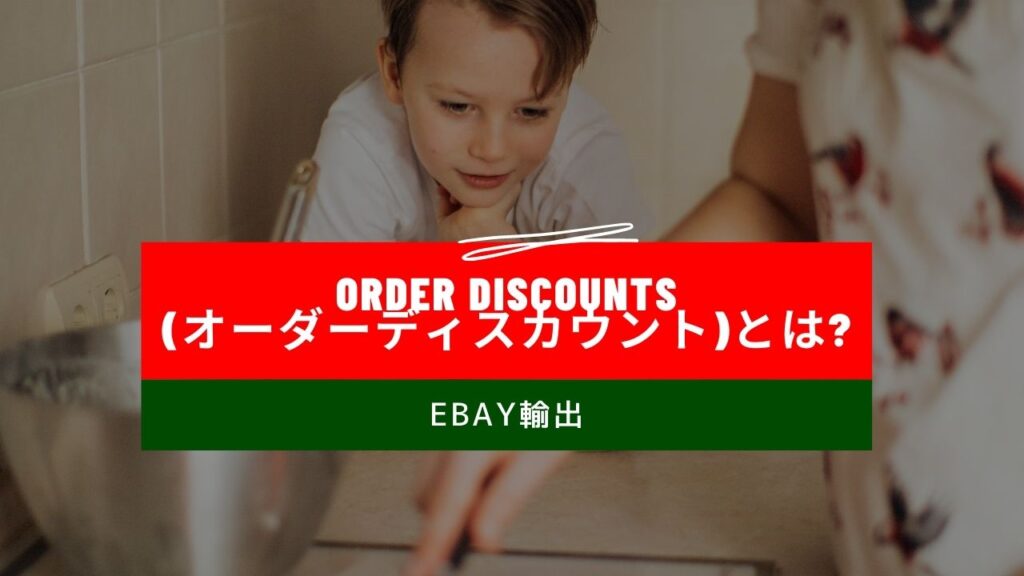
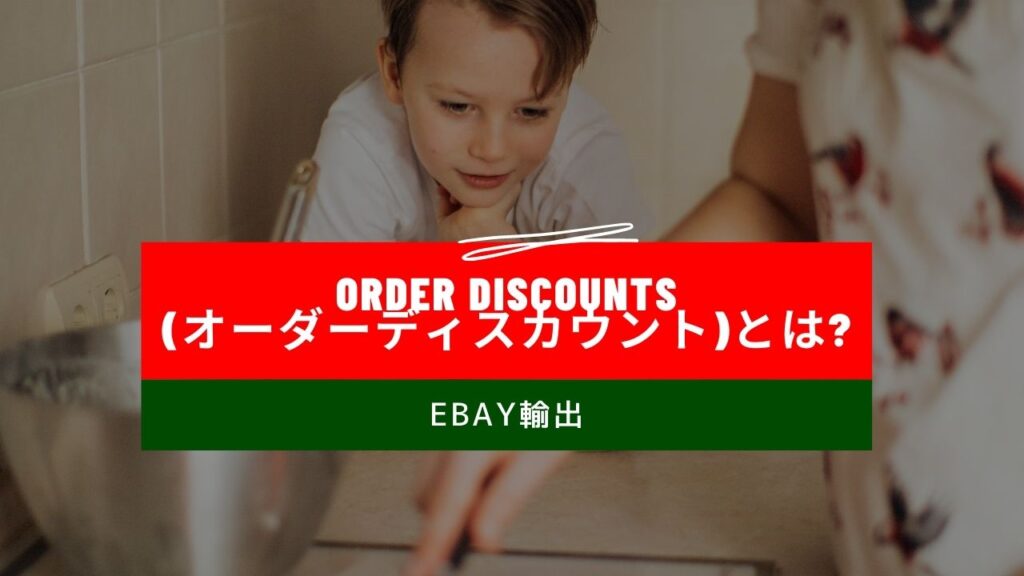
Order discountsとは、先ほども説明した通り、「商品割引」設定のことで、一定以上購入した場合に自動で価格を割り引くことができる機能を言います。



ですので、まだ契約をしていない方は、今後の参考として役立ててくださいね。









引用:eBay
表示がされるよ!




Order discountsの設定方法
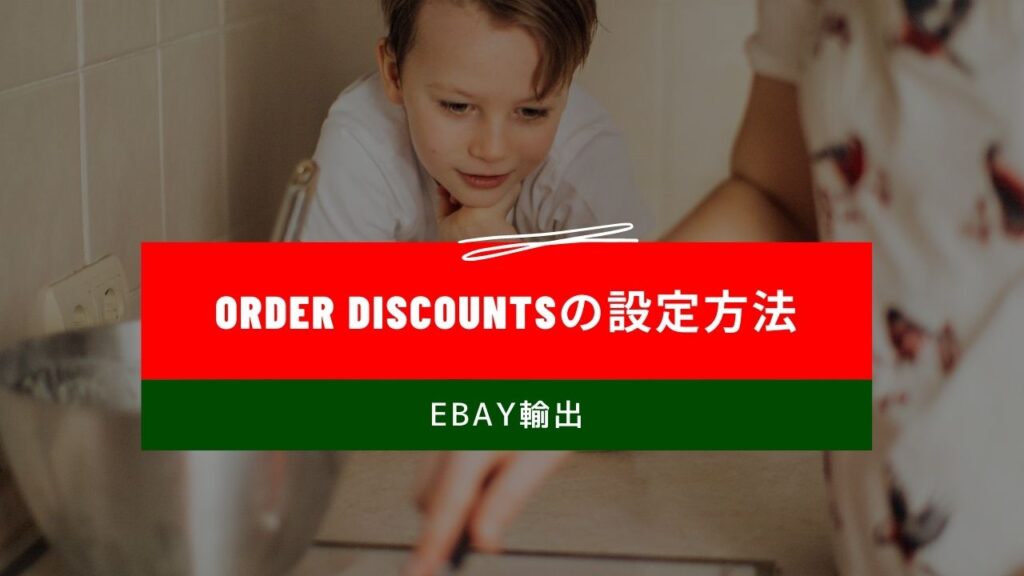
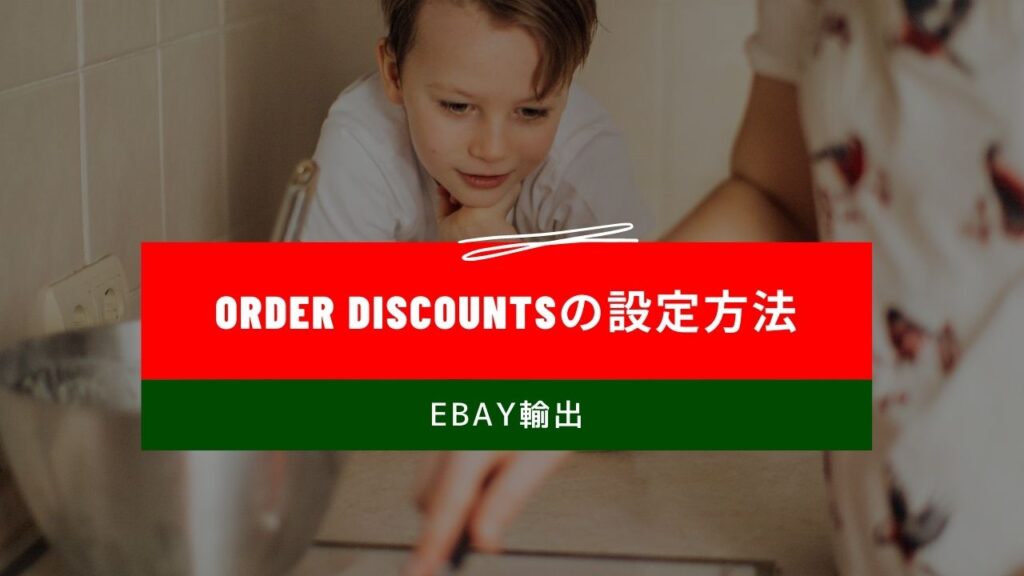
では早速、設定の方法を紹介します。
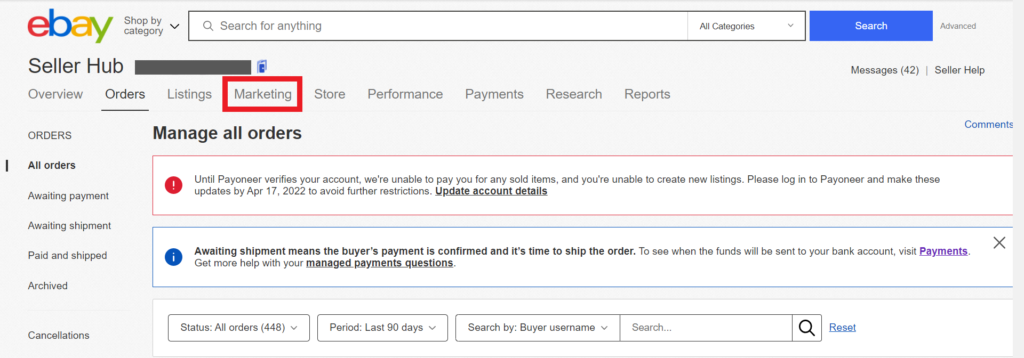
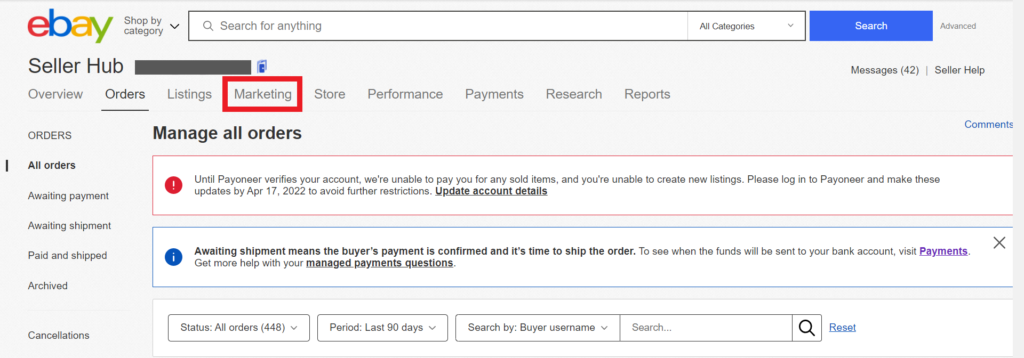
まず、はじめに「Seller Hub」⇒「Marketing」をクリックします。
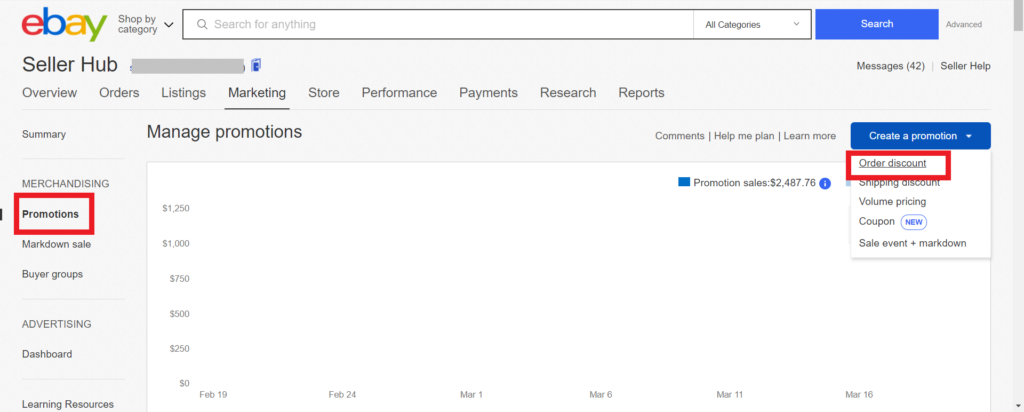
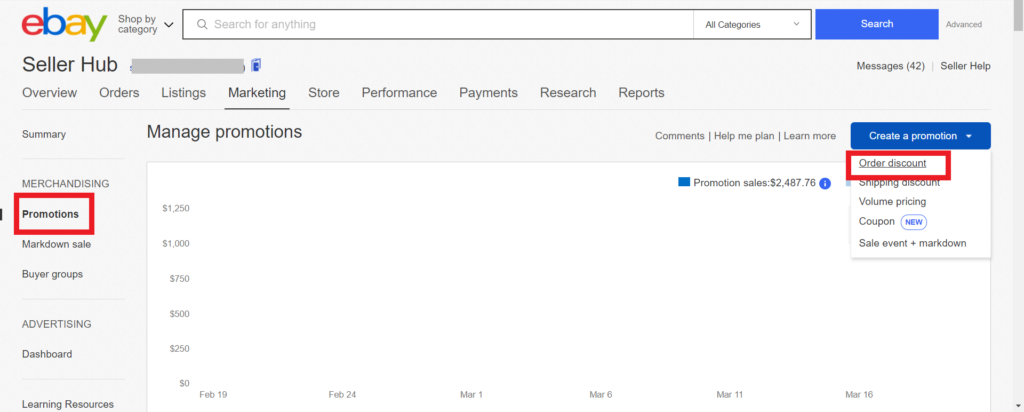
左側に「Promotions」という項目があるのでクリックします。
すると上記画像に進みますので、「Create Promotion」タブから「Orderdiscount」(赤枠)をクリックしましょう。
Select offer typeを設定しよう
「Orderdiscount」をクリックすると「Create an order discount」ページに進みます。
まずは「Select offer type」を設定しましょう。
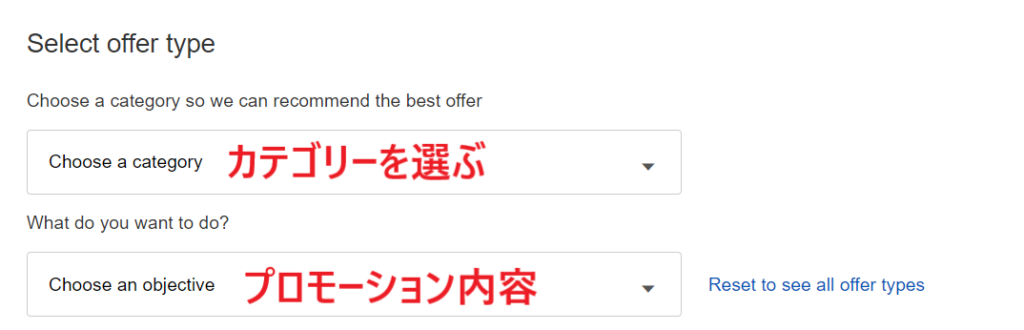
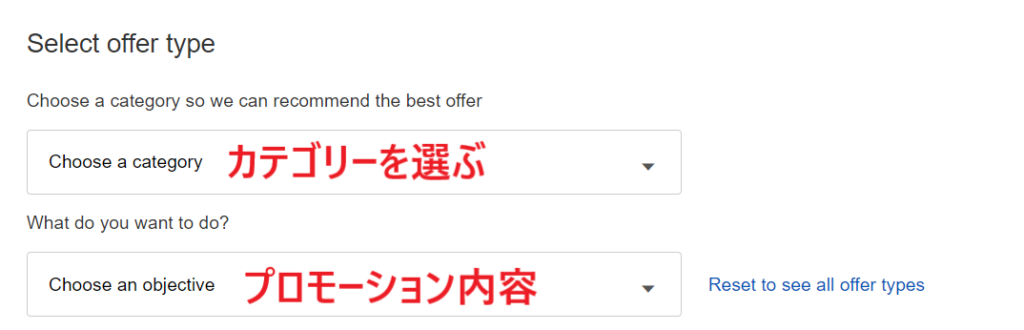







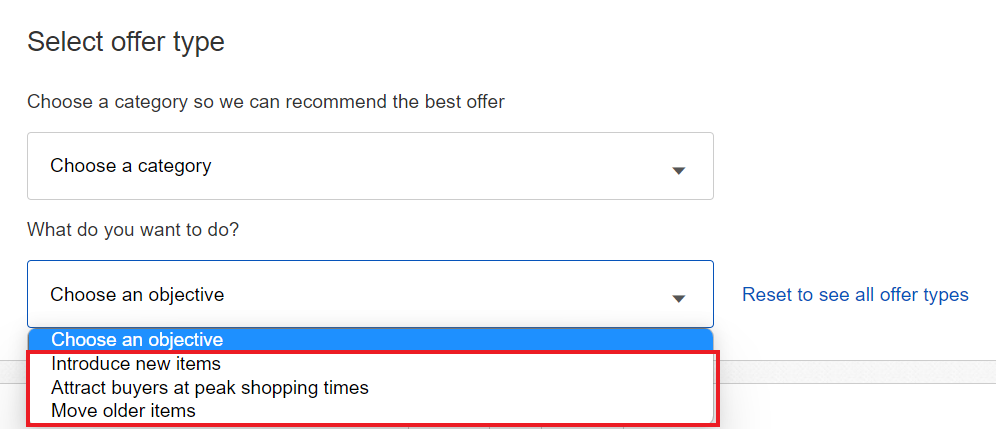
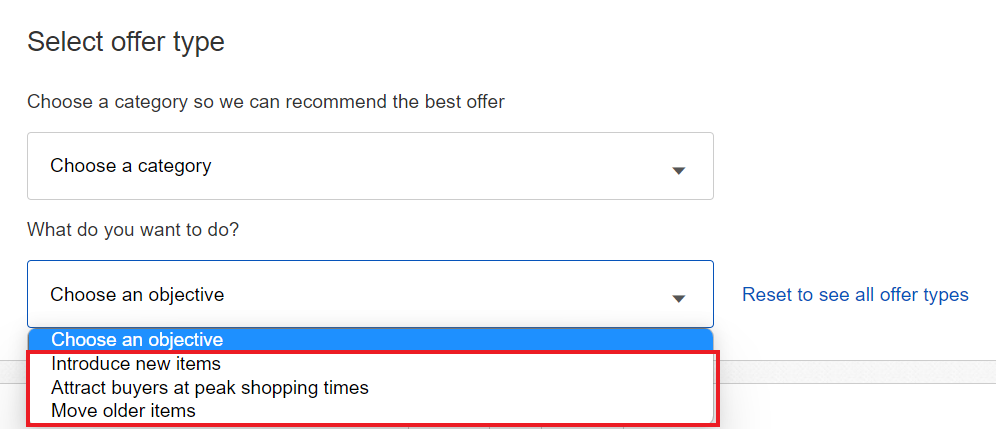
- Introduce new items⇒新しい商品を紹介したい
- Attract buyers at peak shopping times⇒ピークの時間にお客さんをひきつけたい。
- Move older items⇒在庫処分をしたい。


次に割引設定をします。
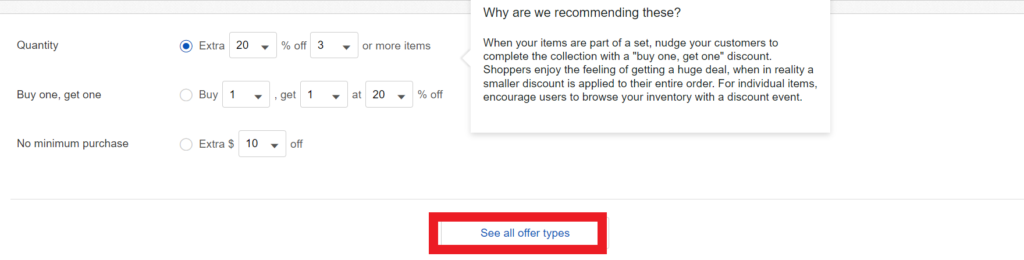
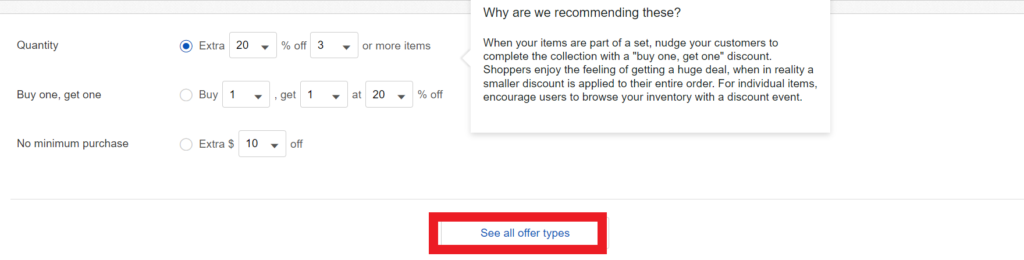
先ほど設定した「カテゴリー」や「プロモーション」でおすすめの割引設定が表示されますが、上記画像の赤枠「Sell all offer types」をクリックすれば様々な割引設定が表示されます。
下記参照↓
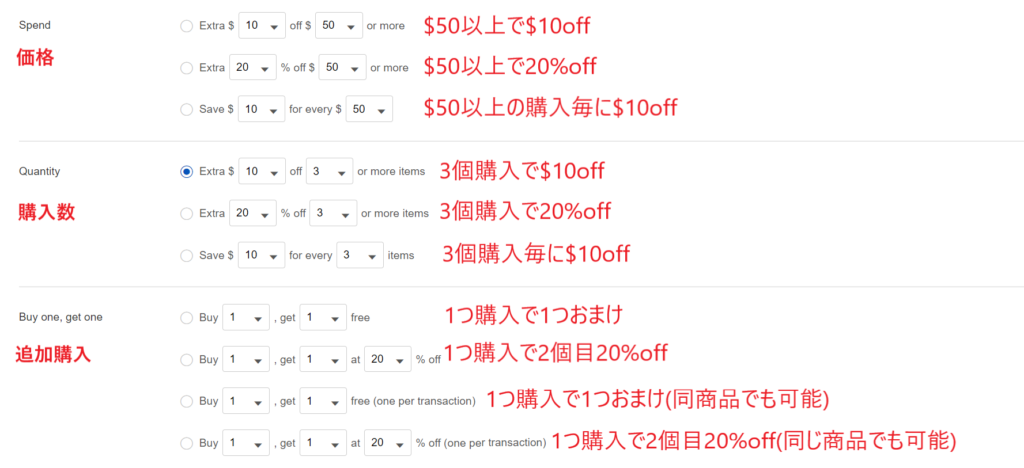
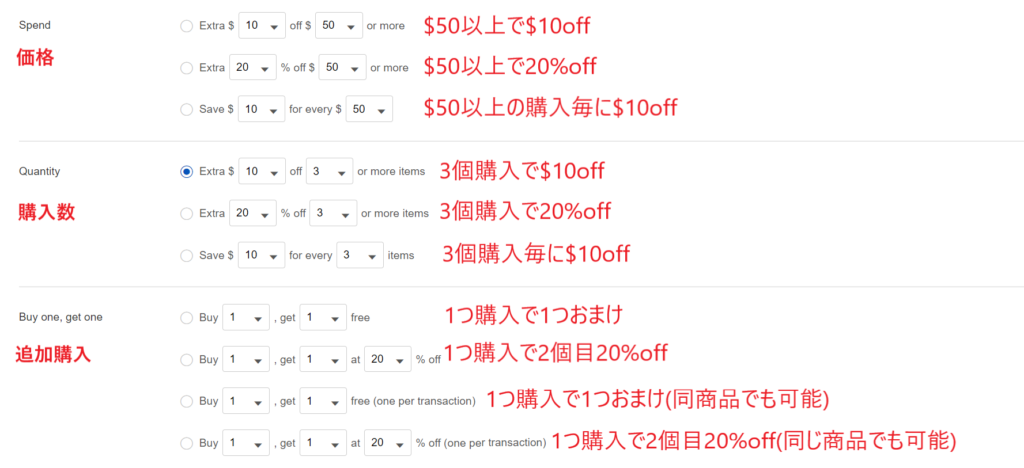
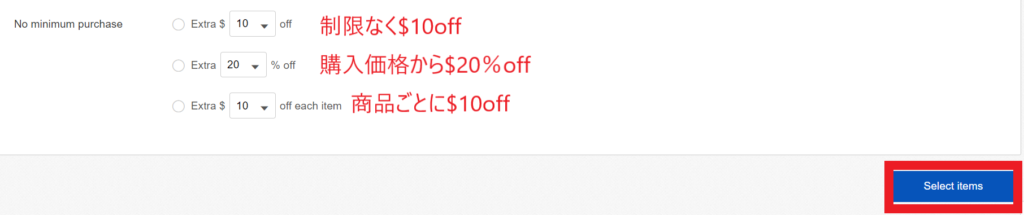
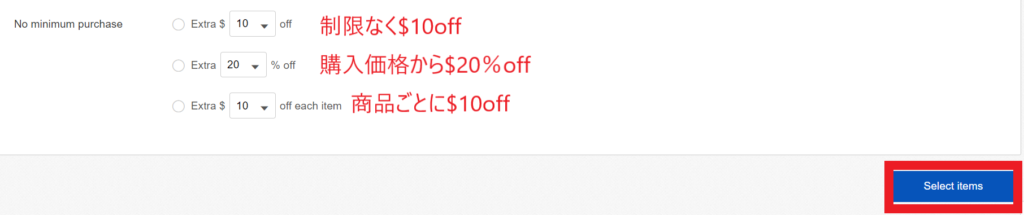


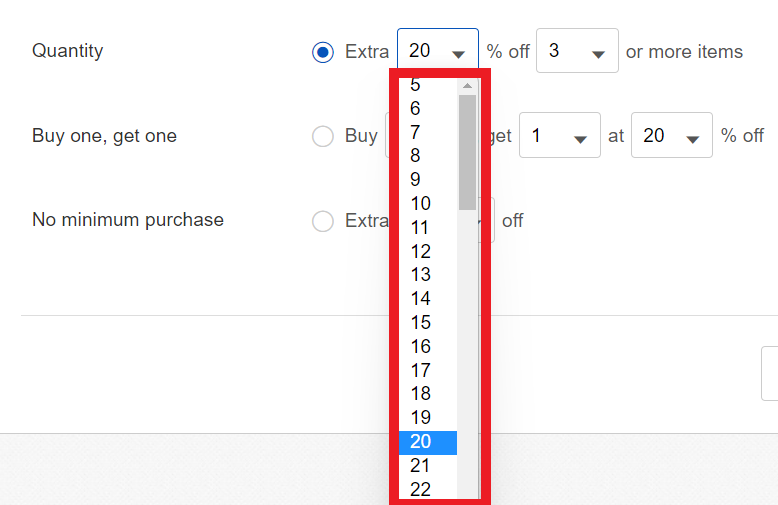
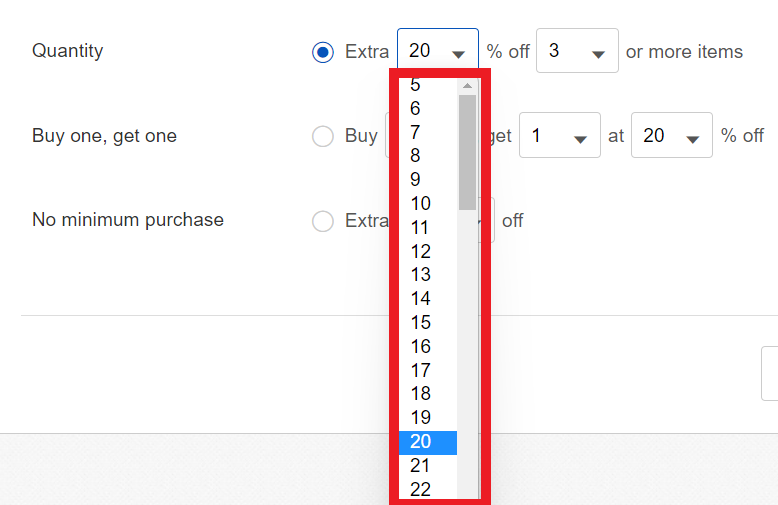


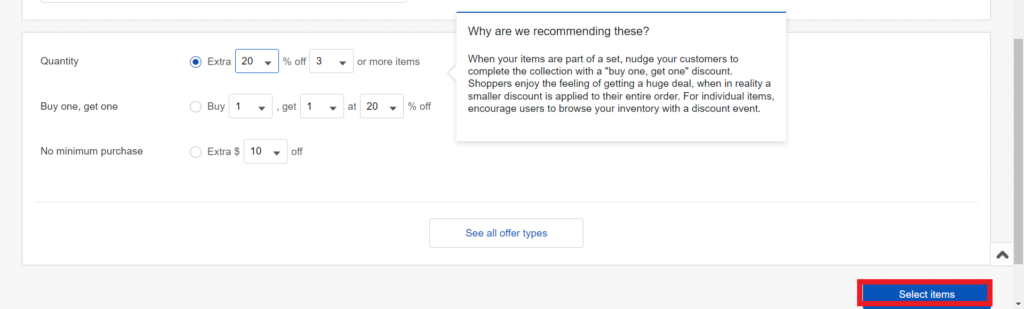
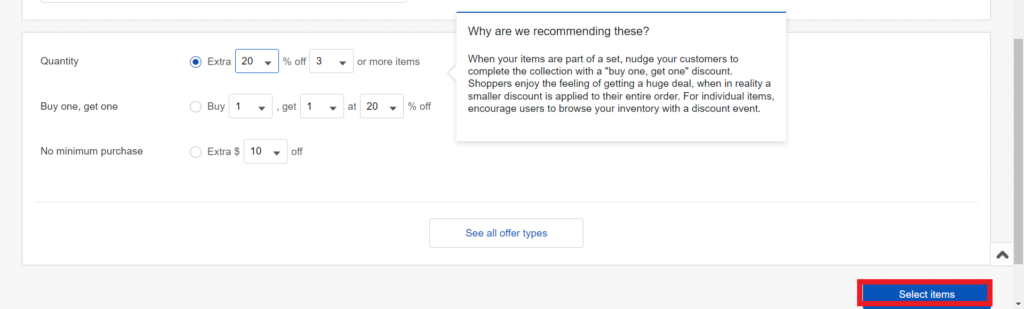
選択し終わったら、「Select items」をクリックしましょう。
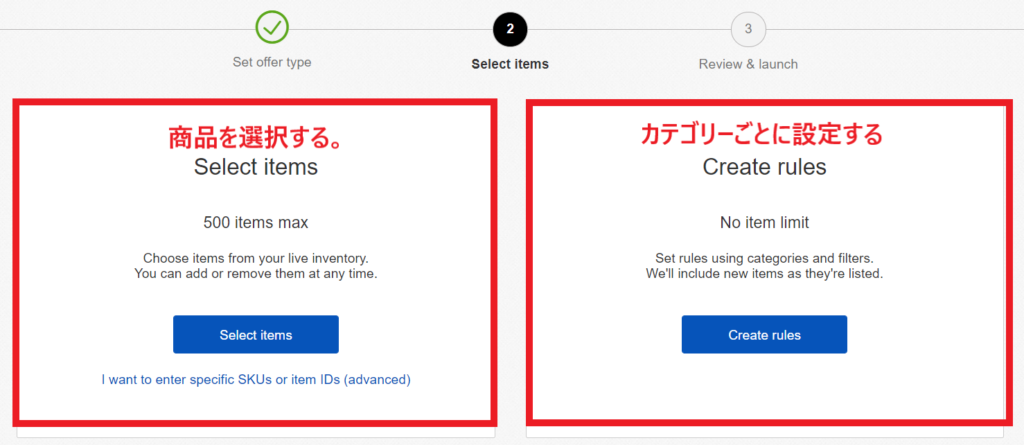
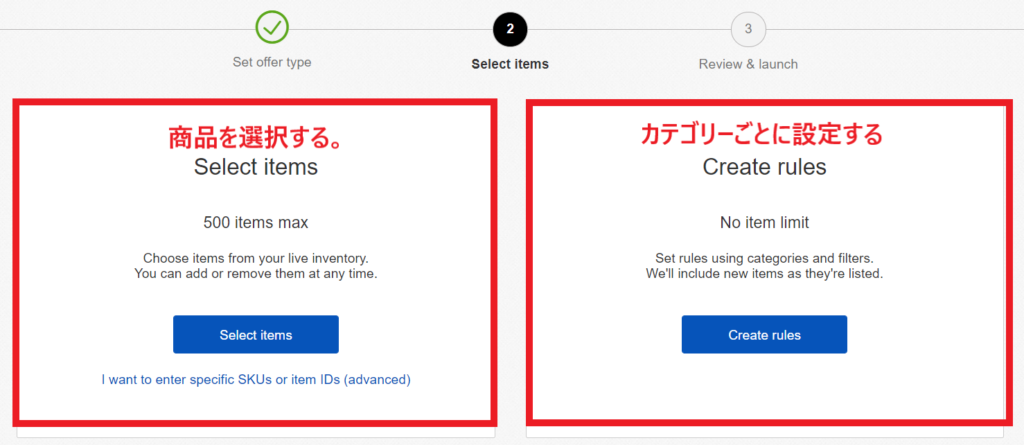
次に割引したい商品を選択します。
- 「Select items」は割引したい商品を細かく設定したい方向け(500商品までOK)
- 「Create rules」はカテゴリーごとまとめて設定したい方向け(リミットなし)
その場合は「Select items」を選択すればOKです。


「Select items」を選択した場合
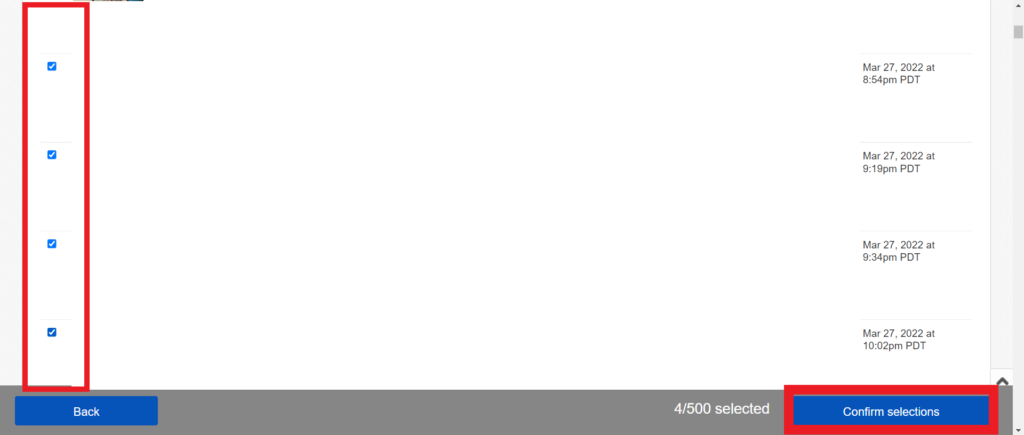
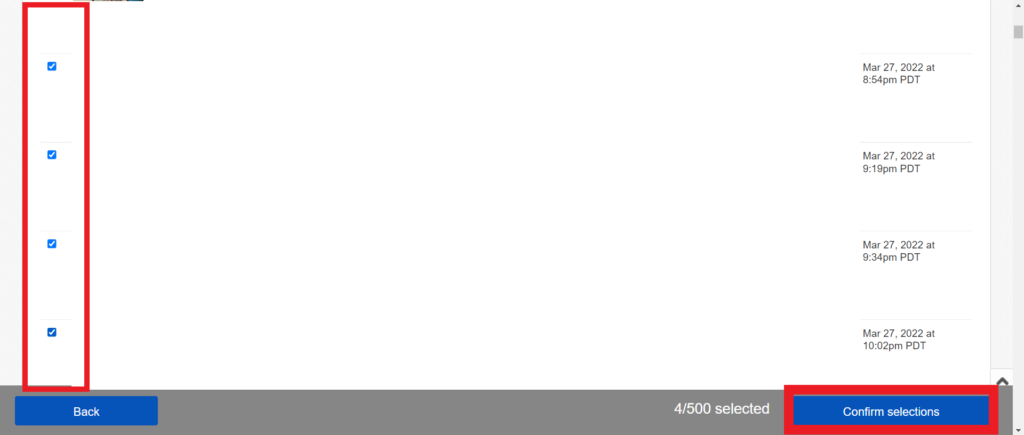
商品を選択するページへ進みます。
割引対象の商品の左側のチェックボックスにチェックを入れて、選択が終わったら「Confirm selections」をクリックしましょう。
「Create rules」を選択した場合
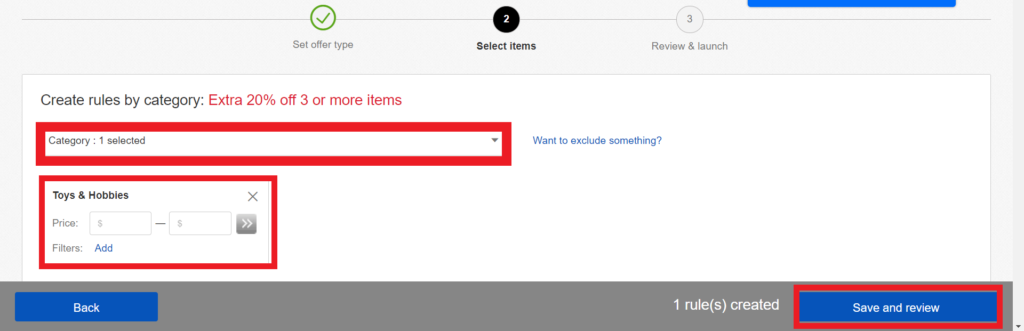
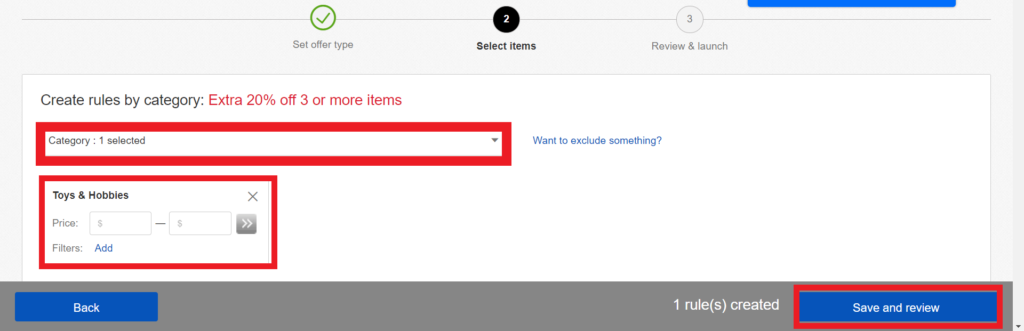
カテゴリーを選びます。
すると、左下に「Toy&Hobby」項目が追加されるよ!


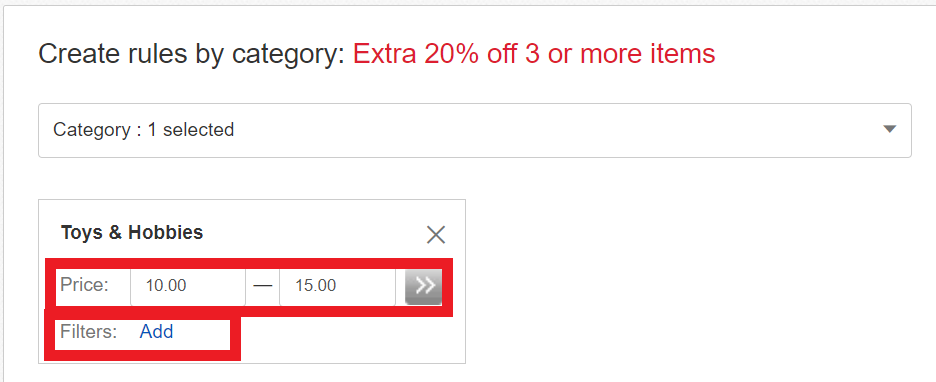
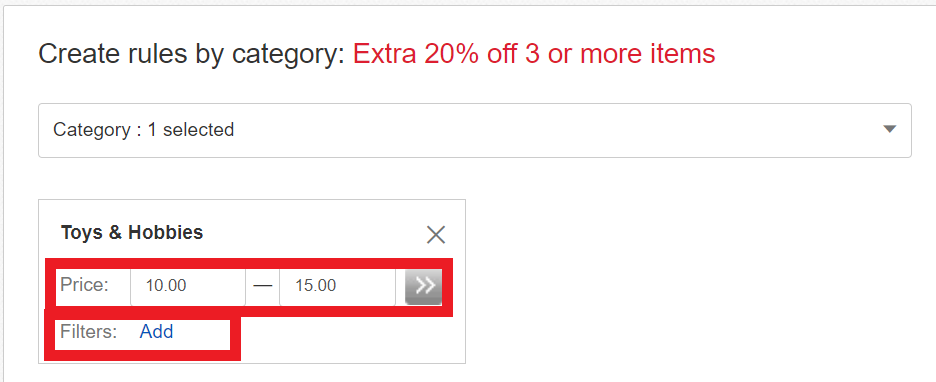
同じカテゴリーでも、価格を絞りたい場合は「Price」で価格を絞りましょう。
「Filters」の「Add」をクリックすれば更にブランドなどでも絞ることができます。


全て設定完了したら「Save and reveiw」をクリックしましょう。


まず、セール名を決めましょう。
自分が管理しやすい名前を付けよう!


開始日と終了日の設定も行いましょう。
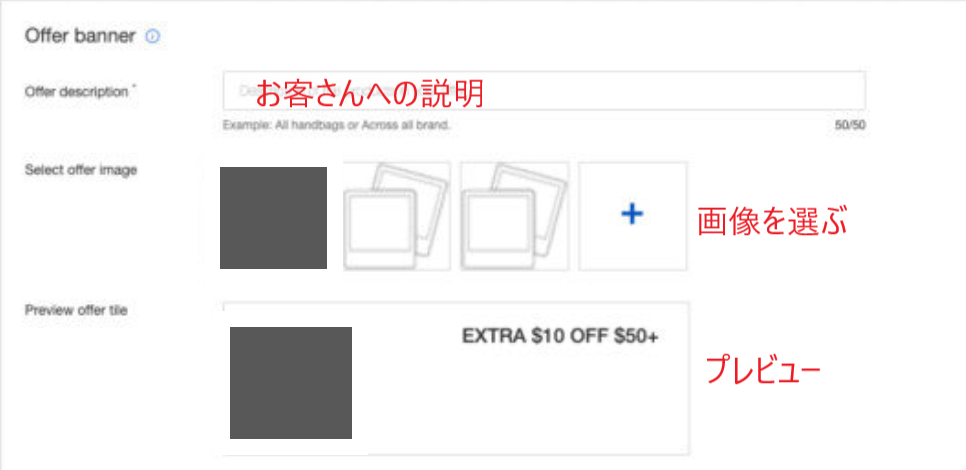
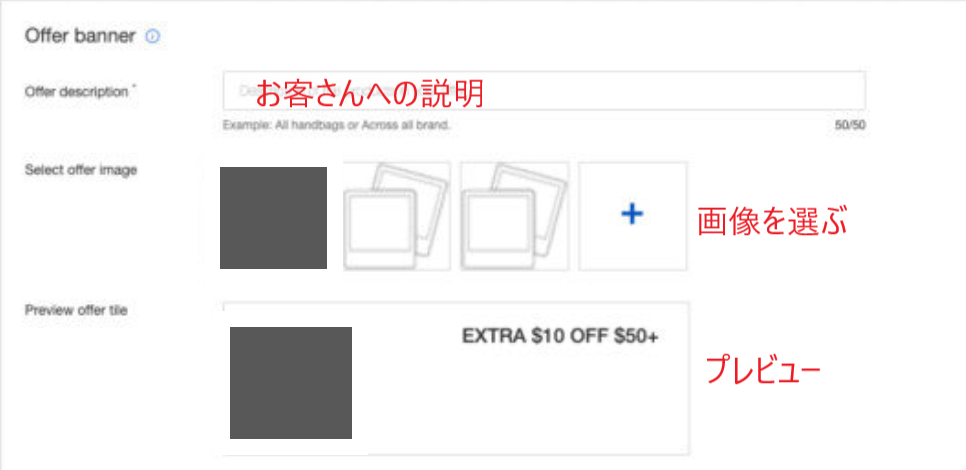
最後にOffer bannerを設定します。
「お客さんへの説明」では長すぎるより短くわかりやすい内容がいいでしょう。


画像を設定して、プレビューを確認したら右下に「Lunch」ボタンがあるのでクリックすれば完了です。
1つの商品に複数のプロモーションが設定してある場合の優先順位
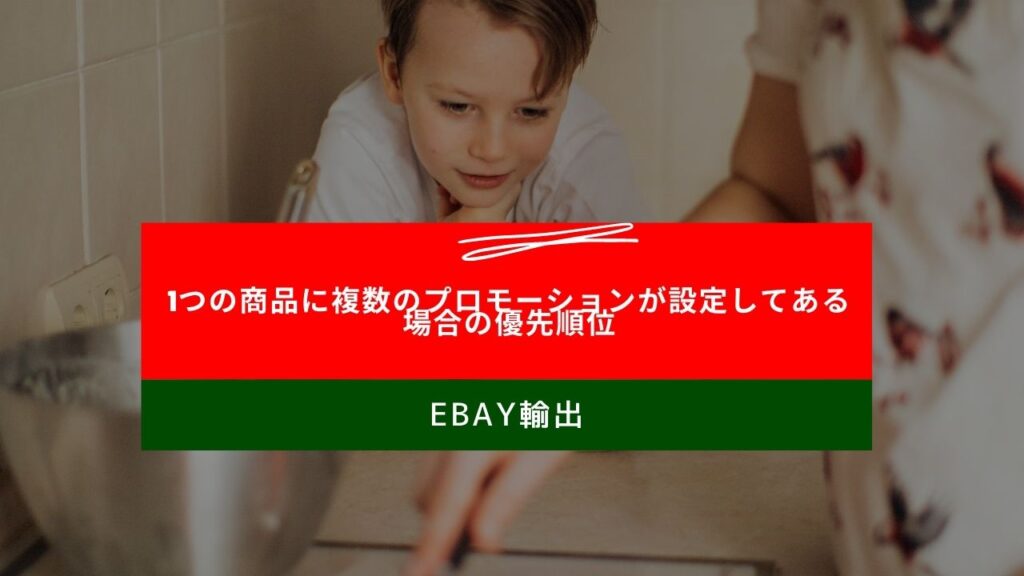
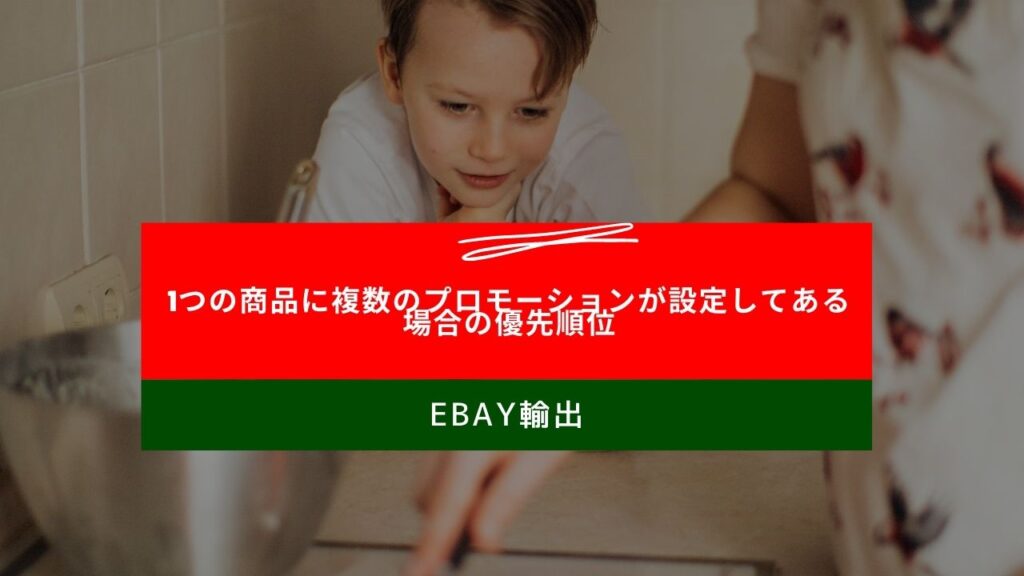
1つの商品に複数のプロモーションが設定されている場合、露出度の優先順位は下記のようになります。
- ボリューム・プライシング(Volume pricing)
- コードレス・クーポン(Codeless coupons)
- オーダー・ディスカウント(Order discounts)
- 販売イベント(Sale event) + マークダウン(markdown)
- 配送ディスカウント(Shipping discounts)
また、ボリューム・プライシング(Volume pricing)、コードレス・クーポン(Codeless coupons)やオーダー・ディスカウント(Order discounts)を同時に実施している方もいるかと思います。
その場合はチェックアウト時にバイヤーのカートに入っている商品に、一番有利な割引が単独で適用されます。




まとめ
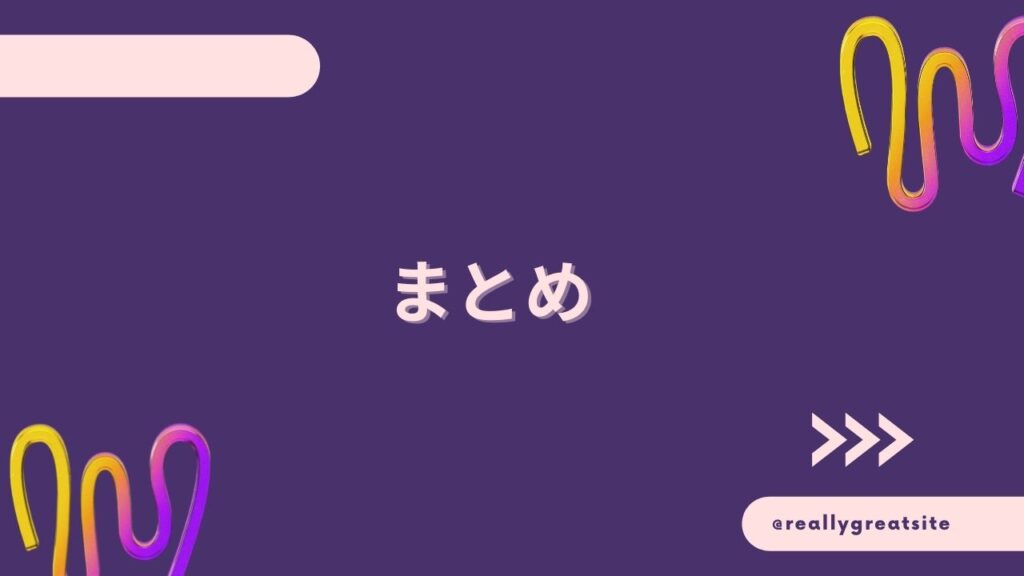
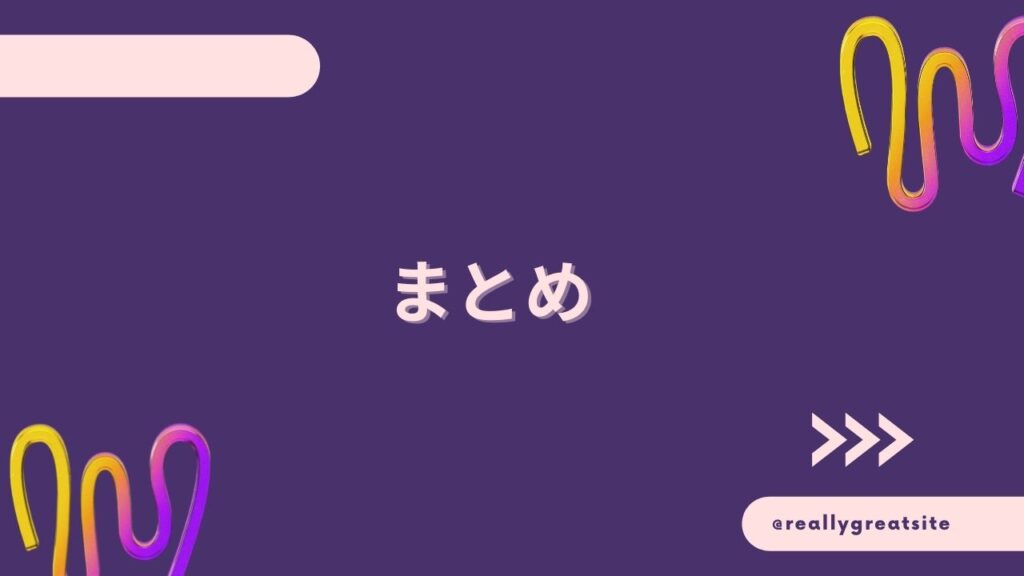
今回はOrderdiscountについて紹介しました。
Orderdiscountとは「商品割引」設定のことで、一定以上購入した場合に自動で価格を割り引くことができる機能を言いました。
こちらの設定は、ストア契約をしているセラーに限りますので注意しましょう。
設定方法は記事内で画像を使って紹介しています。
ぜひ、Orderdiscountを活用して、売り上げアップを目指していきましょう。


ありがたいことにたくさんの方からご連絡、ご相談を頂き本当に感謝しかありません!
やってみたいけど、一人じゃできるか不安、なかなか一歩が踏み出せない…など、人の数だけ悩みや不安がある方、一生懸命サポートさせていただきたいと思っております。
少しでも興味をもって頂けた方、ご連絡いただいた方から優先的にメッセージを返させていただきますので、気になる方はLINEやTwitterから質問だけでもお気軽にどうぞ!